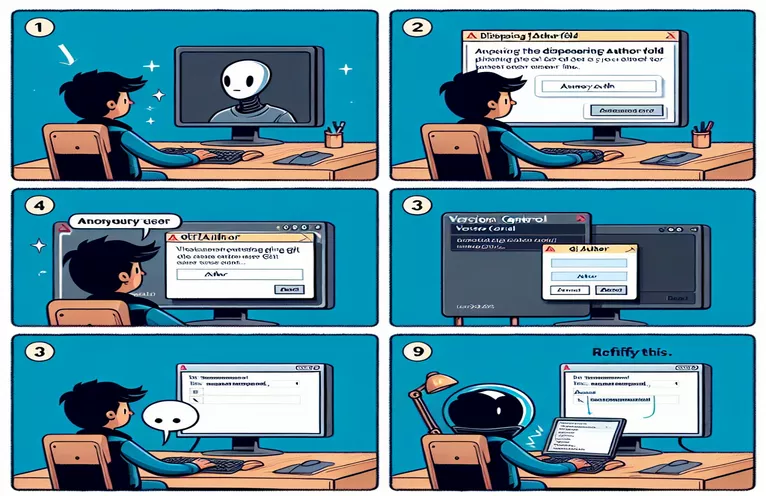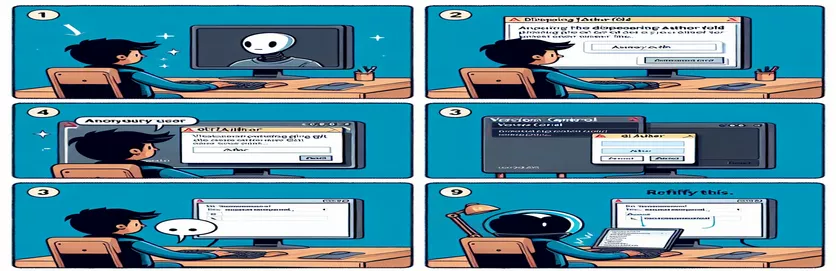Menyelesaikan Masalah Bidang Penulis yang Hilang di JetBrains Rider
Menandatangani komitmen adalah salah satu kemampuan integrasi Git bermanfaat yang ditawarkan oleh JetBrains Rider, seperti halnya dengan IDE JetBrains lainnya. Namun, masalah unik di mana bidang Penulis di jendela penerapan terhapus sendiri setelah setiap penerapan menjadi perhatian banyak pengguna. Pengembang yang menginginkan pengalaman manajemen kontrol versi yang lebih lancar mungkin menganggap hal ini mengganggu.
Pada repositori jarak jauh seperti GitHub, operasi push dan commit berfungsi sebagaimana mestinya; namun demikian, masalahnya masih bersifat lokal, yang mengharuskan pengguna mengisi kotak Penulis secara manual setiap kali mereka mengirimkan. Perilaku ini tidak hanya terjadi pada Rider; hal ini juga dapat diamati di PyCharm dan produk JetBrains lainnya, menunjukkan bahwa mungkin ada masalah pengaturan.
Meskipun ini mungkin bukan masalah besar, harus memasukkan kembali kotak Penulis secara manual akan memperlambat alur kerja bagi pengembang yang sering menyumbangkan kode. Meningkatkan produktivitas memerlukan mengetahui mengapa hal ini terjadi dan cara menyiapkan produk JetBrains untuk menyimpan informasi Penulis.
Kami akan melihat penyebab masalah ini, bagaimana pengaturan Git di JetBrains IDE memengaruhinya, dan apa yang dapat Anda lakukan untuk memastikan bidang Penulis disimpan secara otomatis setelah setiap penerapan di postingan ini.
| Memerintah | Contoh penggunaan |
|---|---|
| git commit --amend --author | Dengan mengotomatiskan proses menggunakan skrip dan memeriksa pengaturan, Anda dapat memastikan konsistensi dalam penerapan dan menghindari gangguan pada alur kerja Anda. Hasilnya, penanganan komitmen Git dalam produk JetBrains menjadi lebih mudah. |
| os.system | Digunakan saat menjalankan perintah sistem dari skrip Python. Proses konfigurasi konfigurasi Git secara global, seperti nama pengguna dan email, di seluruh repositori harus diotomatisasi, dan perintah ini sangat penting untuk itu. |
| git config --global user.name | Dengan mengatur nama pengguna dalam konfigurasi global, skrip Git ini memastikan bahwa bidang Penulis akan selalu mengisi data ini untuk penerapan yang terjadi di masa mendatang. |
| git config --global user.email | Perintah ini, seperti yang terakhir, mengatur email pengguna secara global dan memastikan bahwa email tersebut tidak dihapus setelah dilakukan komit di repositori sistem mana pun. |
| git config --global --list | Semua pengaturan konfigurasi Git global ditunjukkan oleh perintah ini. Ini berfungsi sebagai konfirmasi bahwa modifikasi nama pengguna dan email telah dilakukan dengan benar. |
| chmod +x | Pada sistem mirip Unix, perintah ini membuat skrip dapat dieksekusi. Memastikan skrip shell dapat berjalan secara otomatis pada tahap pra-komit sangatlah penting. |
| echo "user.name=Your Name" | Echo mengeluarkan teks yang diberikan ke keluaran atau file standar. Nama pengguna langsung ditulis ke dalam file konfigurasi JetBrains IDE Git dalam contoh ini. |
| exit 0 | Perintah shell ini secara efektif mengakhiri skrip. Itu membuat skrip berjalan melalui semua tugas yang diperlukan dan berakhir tanpa masalah apa pun. |
Memahami Fungsi Skrip Bidang Penulis Git
Skrip pertama yang ditawarkan adalah kait pra-komit Git yang menetapkan informasi penulis secara otomatis sebelum setiap komit, sehingga menyelesaikan masalah hilangnya Bidang penulis. Pengait menerapkan kembali detail penulis dengan menggunakan git komit --mengubah --penulis perintah untuk menghentikan proses komit. Ini memastikan bahwa nama pengguna dan email secara otomatis dimasukkan untuk setiap penerapan. Kait pra-komitmen adalah solusi mulus yang beroperasi tanpa partisipasi pengguna. Itu disimpan di direktori project's.git/hooks dan dipicu setiap kali komit dibuat.
Mengonfigurasi pengaturan Git global diotomatisasi oleh skrip kedua, yang ditulis dengan Python. Skrip ini menetapkan nama pengguna dan email Git global dengan langsung menjalankan perintah terminal menggunakan os.system fungsi. Dengan menggunakan teknik ini, informasi penulis diterapkan ke semua repositori mesin. Ini adalah solusi fleksibel yang mudah untuk beradaptasi dengan berbagai pengaturan atau perubahan untuk memenuhi persyaratan pengaturan proyek tertentu. Setelah skrip ini diluncurkan, kolom penulis akan secara otomatis mengambil informasi dari konfigurasi Git global, sehingga pengguna tidak perlu mengisinya secara manual.
Skrip shell yang dirancang khusus untuk IDE JetBrains seperti PyCharm dan Rider adalah opsi ketiga. Menggunakan gema perintah, skrip ini segera mengubah file konfigurasi IDE dengan menambahkan alamat email dan nama pengguna ke file konfigurasi Git yang terletak di folder pengaturan JetBrains. Skrip memastikan bahwa detail penulis yang benar digunakan oleh integrasi Git di lingkungan JetBrains dengan melakukan ini. Ini adalah solusi bermanfaat bagi pengembang yang membutuhkan metode khusus JetBrains yang terintegrasi dengan baik dengan ekosistem perangkat lunak atau yang menggunakan beberapa IDE.
Masalah tersebut Penyetelan ulang bidang penulis diselesaikan secara berbeda oleh masing-masing skrip ini. Metode ini menawarkan fleksibilitas berdasarkan lingkungan pilihan pengguna, baik melalui penyesuaian khusus IDE, otomatisasi Python seluruh sistem, atau Git hooks. Perintah kunci Git, seperti konfigurasi git, juga dapat membantu pengguna mengelola lingkungan Git mereka dengan lebih baik dan memastikan data pembuatnya diterapkan secara seragam ke semua proyek mereka, sehingga meningkatkan efisiensi dan produktivitas alur kerja.
Menyelesaikan Masalah Reset Bidang Penulis Git di JetBrains Rider
Pendekatan ini mengotomatiskan pengaturan informasi penulis selama penerapan dengan menggunakan skrip Git hook. Bidang penulis akan tetap utuh karena pengait akan diaktifkan selama fase pra-komit.
#!/bin/bash# Git pre-commit hook to automatically set the author field# This ensures the author field does not reset on commitAUTHOR_NAME="Your Name"AUTHOR_EMAIL="your.email@example.com"# Set the author information for this commitgit commit --amend --author="$AUTHOR_NAME <$AUTHOR_EMAIL>"# Proceed with the rest of the commit processexit 0# Make sure this script is executable
Mengotomatiskan Konfigurasi Git melalui Skrip Python
Menggunakan Python, metode ini menetapkan nilai konfigurasi Git secara otomatis, mungkin menyelesaikan masalah penyetelan ulang. Hal ini menjamin bahwa informasi Penulis diatur secara global untuk semua repositori.
import os# Define your author detailsauthor_name = "Your Name"author_email = "your.email@example.com"# Set Git configuration values globallyos.system(f'git config --global user.name "{author_name}"')os.system(f'git config --global user.email "{author_email}"')# Confirm the changesos.system('git config --global --list')print("Git author configuration set successfully!")
Menyelesaikan Masalah melalui Pengaturan IDE JetBrains
Skrip ini menggunakan skrip shell untuk memanfaatkan parameter konfigurasi khusus IDE untuk memperbaiki masalah pengaturan ulang penulis. Ini dimaksudkan untuk digunakan dengan JetBrains Rider dan PyCharm.
#!/bin/bash# Script to configure JetBrains IDE Git settings# Automatically sets the default author for commitsCONFIG_PATH=~/.config/JetBrains/RiderXX.Xecho "user.name=Your Name" > $CONFIG_PATH/gitconfigecho "user.email=your.email@example.com" >> $CONFIG_PATH/gitconfig# This ensures the author information is retained in the IDEecho "JetBrains IDE Git configuration updated!"exit 0# Make the script executable: chmod +x script.sh
Mencegah Masalah Bidang Git Author dengan Konfigurasi Tambahan
Saat men-debug Penyetelan ulang bidang penulis di produk JetBrains, penting juga untuk memastikan konfigurasi Git lokal dan global Anda sinkron. Ketidakcocokan dalam konfigurasi ini sering kali mengakibatkan detail penulis ditimpa atau diabaikan saat penerapan dilakukan. Masalah ini dapat diatasi dengan memastikan bahwa pengaturan Git global secara akurat mewakili data pengguna Anda saat ini dan repositori lokal mewarisi pengaturan ini. Konsistensi dapat dipastikan jika diperlukan dengan memanfaatkan instruksi seperti git config --local user.name atau git config --local user.email.
Penting juga untuk mengonfirmasi konfigurasi autentikasi GitHub Anda di PyCharm dan JetBrains Rider. Kunci SSH atau token OAuth Anda mungkin tidak sepenuhnya disinkronkan dengan klien Git Anda, yang dapat menyebabkan masalah dengan detail penulis penerapan meskipun koneksi GitHub Anda tampaknya dapat diandalkan. Integrasi yang lebih lancar dipastikan dengan memverifikasi dan meningkatkan kredensial Anda Settings > Version Control > GitHub. Untuk memperkuat tautan Anda ke GitHub, Anda mungkin juga mempertimbangkan untuk membuat kunci SSH baru atau memperbarui token OAuth Anda.
Terakhir, Anda dapat mencoba menandatangani komitmen Anda GPG sebagai alternatif. Pengguna Git dapat memverifikasi kepenulisan komitmen dengan menandatanganinya menggunakan kunci GPG. Karena kunci GPG ditautkan langsung ke identitas Git pengguna, mengaktifkan penandatanganan GPG di IDE JetBrains menjamin bidang Penulis dipertahankan dengan benar selain meningkatkan keamanan. Mengaktifkan penandatanganan GPG dengan git config --global commit.gpgSign true dapat meningkatkan produktivitas dan memperbaiki masalah detail penulis yang hilang.
Pertanyaan Umum Tentang Memperbaiki Bidang Penulis Git di Produk JetBrains
- Mengapa bidang Penulis direset setelah setiap komit?
- Penyiapan Git yang tidak konsisten sering kali menjadi penyebab hal ini. Informasi Anda diatur secara global jika Anda menjalankannya git config --global user.name Dan git config --global user.email.
- Bagaimana cara mengotomatiskan bidang Penulis di JetBrains Rider?
- Anda dapat mengotomatiskan prosedur dengan mengonfigurasi pengaturan Git global Anda atau dengan menggunakan skrip hook pra-komit. Misalnya, git commit --amend --author dapat digunakan dalam Git hook.
- Bisakah kunci SSH memengaruhi bidang Penulis dalam penerapan?
- Ya, mungkin ada masalah jika kunci SSH Anda tidak terhubung dengan benar ke akun GitHub Anda. Memperbarui atau membuat ulang kunci Anda dapat bermanfaat.
- Bagaimana cara mengaktifkan masuk GPG di Rider?
- Penandatanganan GPG dapat diaktifkan menggunakan git config --global commit.gpgSign true. Ini menjamin bahwa komitmen Anda memiliki informasi penulis yang dilampirkan dengan aman.
- Apa perbedaan antara konfigurasi Git lokal dan global?
- Konfigurasi global berdampak pada semua repositori, sedangkan konfigurasi lokal khusus untuk satu atau beberapa repositori. Untuk pengaturan seluruh sistem, gunakan git config --global; untuk opsi khusus repo, gunakan git config --local.
Menyelesaikan Masalah Reset Bidang Penulis
Rahasia untuk memperbaiki masalah bidang Penulis di PyCharm dan JetBrains Rider adalah memastikan konfigurasi IDE dan Git Anda sinkron. Kait dan pengaturan global dapat mengotomatiskan prosedur dan menghilangkan kebutuhan akan masukan manusia sebelum setiap penerapan.
Dengan mengotomatiskan proses melalui skrip dan memverifikasi pengaturan, Anda dapat menjaga konsistensi dalam penerapan dan menghindari gangguan pada alur kerja Anda. Hasilnya, penanganan komitmen Git dalam produk JetBrains menjadi lebih mudah.
Sumber dan Referensi
- Informasi tentang penyelesaian masalah penulis Git di JetBrains Rider dan PyCharm dirujuk dari dokumentasi dukungan resmi JetBrains. Detail lebih lanjut dapat ditemukan di Integrasi JetBrains Rider Git .
- Panduan penggunaan Git hooks untuk mengotomatiskan pengaturan penerapan bersumber dari dokumentasi Git. Mengunjungi Dokumentasi Git Hooks untuk informasi lebih lanjut.
- Detail tentang pengaturan konfigurasi Git global untuk menyelesaikan masalah pembuat komit diperoleh dari halaman dukungan GitHub. Anda dapat menjelajah lebih jauh di Panduan Konfigurasi GitHub Git .